La consola Xbox tiene una gran colección de juegos al igual que su rival, la Sony Playstation. Para acceder a los juegos, uno puede optar por el pase del juego o comprarlos individualmente según la necesidad. Como usuario de Xbox, obtendrá acceso a muchos juegos con un pase de juego que falta en Play Station. En Playstation, debe comprar juegos individuales y usar el pase de juego para jugar en línea o jugar juegos de varios jugadores.
Al realizar pagos por cualquier juego de Xbox, es importante mantener actualizada la información de pago. El error 8C250005 puede ocurrir en su Xbox Series X o Xbox Series S cuando su información de pago no se guarda en la base de datos. En tales casos, debe eliminar los métodos de pago de la cuenta respectiva y volver a intentarlo. También puede intentar agregar un método de pago diferente para ver si resuelve el problema. Puede probarlo editando los detalles en la configuración de su consola Xbox o intentando actualizar la opción de pago en el sitio web de Microsoft. Veamos los pasos en detalle.
Método 1: corregir el error 8C250005 cambiando la información en la configuración de la consola Xbox.
Paso 1: Presiona el xbox botón en su controlador.
Paso 2: Ir a Perfil y Sistema E ir a Ajustes.

Nota: también puede pulsar el botón Botón Rb en su controlador para navegar a Perfil y sistema.
Paso 3: Ir a la Cuenta pestaña y luego vaya a Pago y facturación.

Paso 4: en la página Opciones de pago, puede optar por agregar un nuevo método de pago, eliminar un método de pago existente o cambiar la información del método de pago existente.

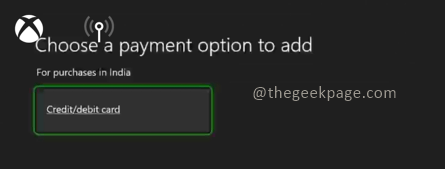

Nota: En caso de que tenga cuotas atrasadas, es posible que reciba una notificación cuando intente eliminar un método de pago existente. Recomendamos liquidar todas las cuotas y luego eliminar el método de pago
Método 2: corregir el error 8C250005 cambiando la información en el sitio web de Microsoft
Paso 1: Abre tu navegador y ve a https://cuenta.microsoft.com y iniciar sesión con tu Cuenta de Microsoft.

Paso 2: Ir a la Pagos y facturación sección y seleccione Opciones de pago.

Paso 3: Haga clic en Agregar un nuevo método de pago.

Nota: También puede eliminar las opciones de pago existentes antiguas y agregarlas nuevamente. Esto ayudará a eliminar las entradas corruptas.
Esto actualizará su nuevo método de pago permitiéndole realizar compras en su Xbox fácilmente. Cuéntanos en los comentarios qué método te resulta más fácil para actualizar tu información de pago cuando recibes este error. Gracias por leer. ¡¡Feliz lectura!!


















Danos tu opinión